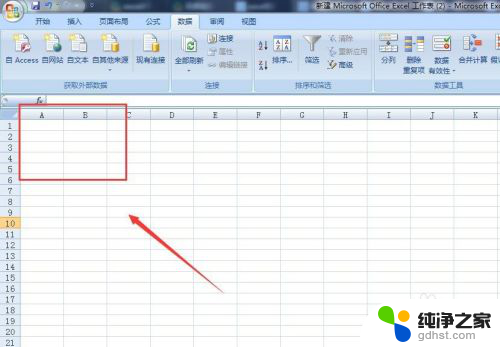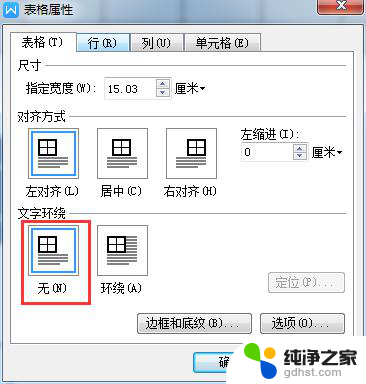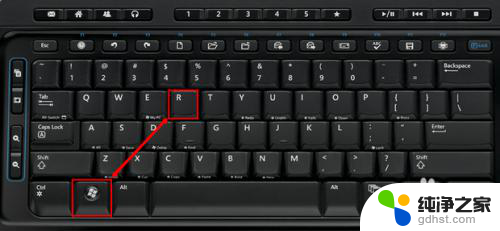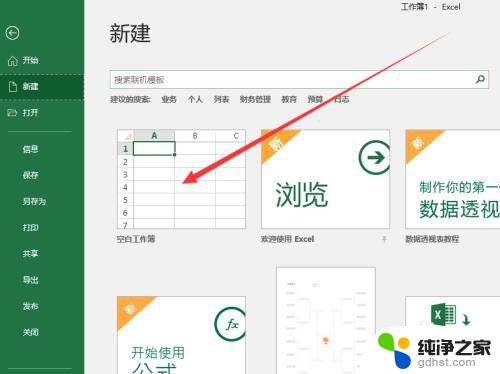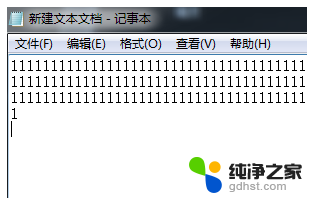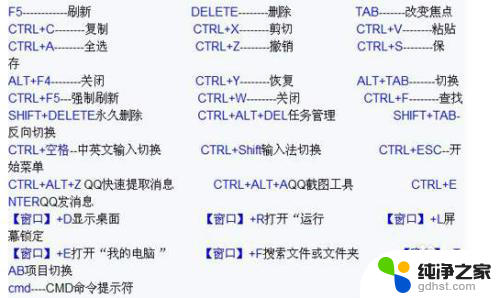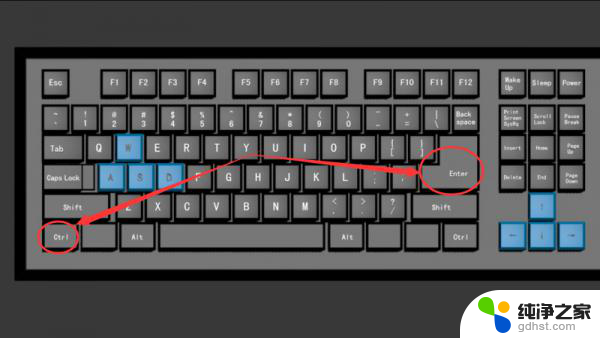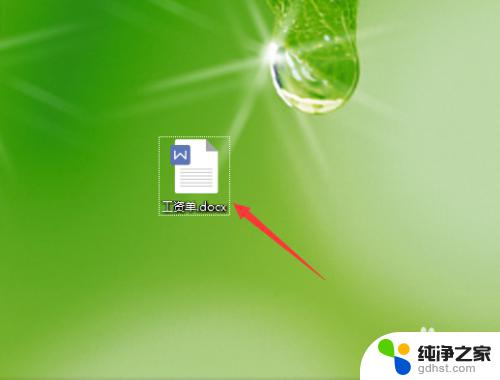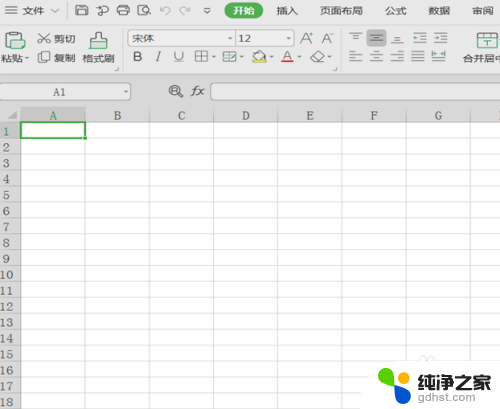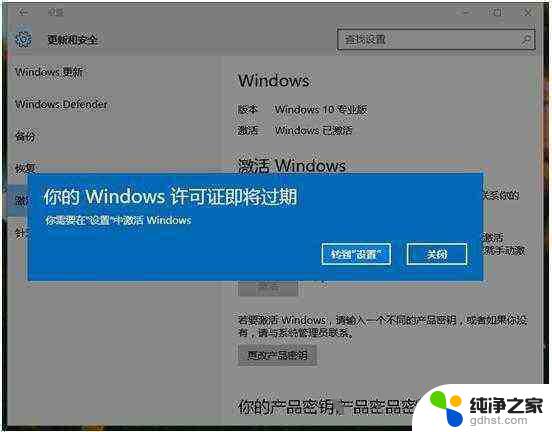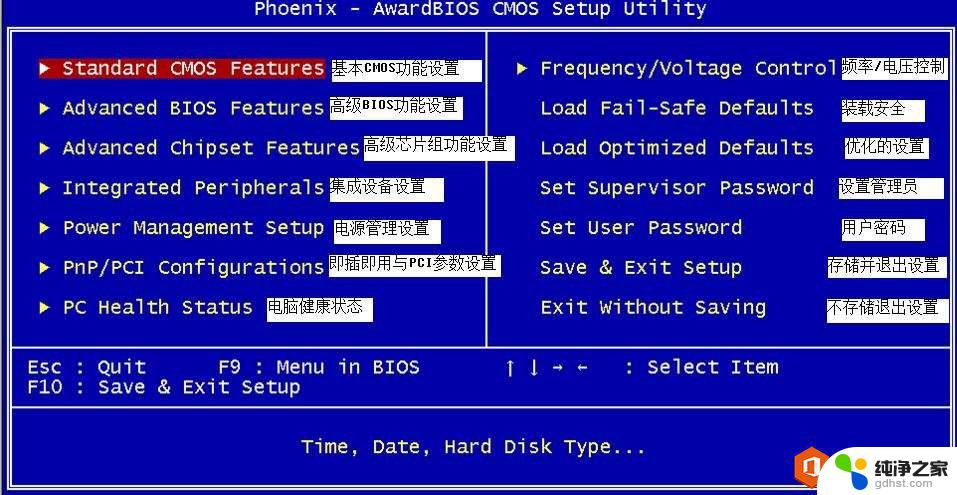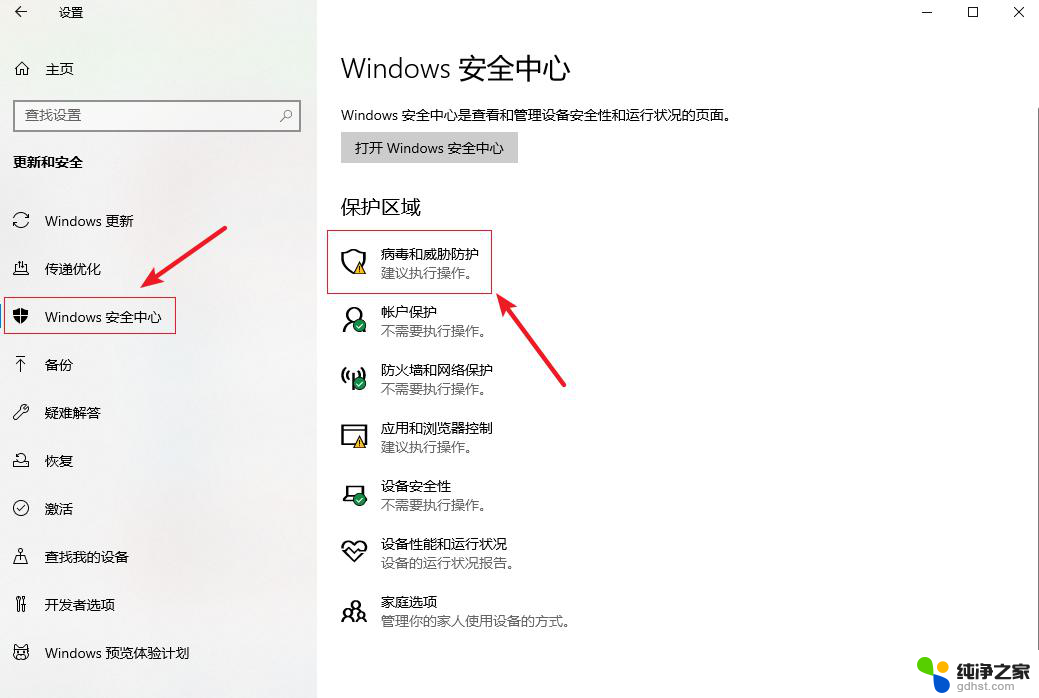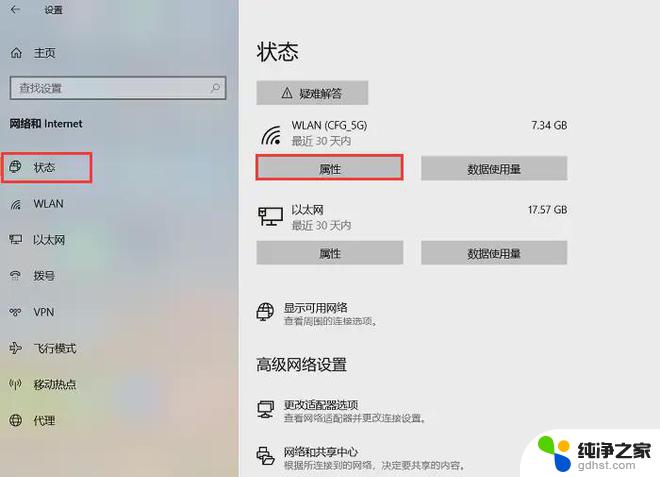表格换行按什么快捷键
在Excel表格中,换行是一个非常常见的操作,但是很多人并不清楚如何使用换行键来实现换行,事实上在Excel中,要实现换行并不需要按下特定的快捷键,只需要在需要换行的位置直接按下Enter键即可。这样就可以在同一个单元格内实现换行,让内容更加清晰和整洁。通过掌握这个简单的操作,可以让你更加高效地使用Excel表格,提高工作效率。
方法如下:
1.打开excel表格,定位到需要输入输入的单元格
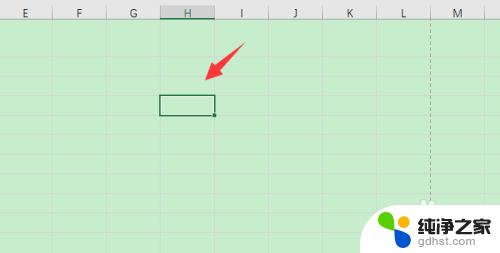
2.输入换行前的数据内容
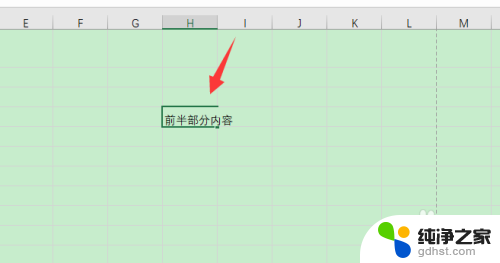
3.按键盘上的“alt+enter”快捷键进行换行
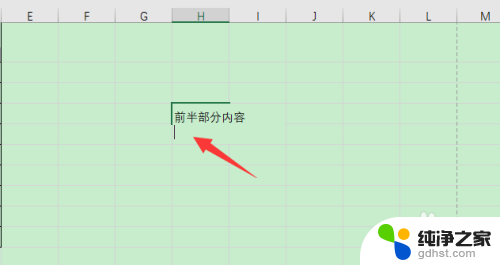
4.然后再输入换行后的内容即可
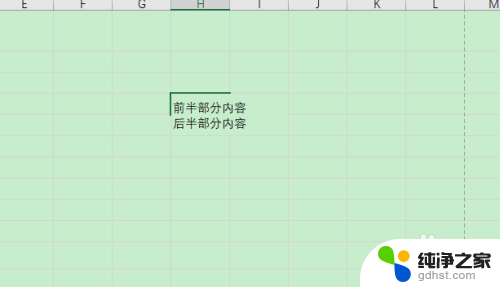
5.如果是想要使用快捷键对已有内容进行换行,就直接光标定位到需要换行的位置
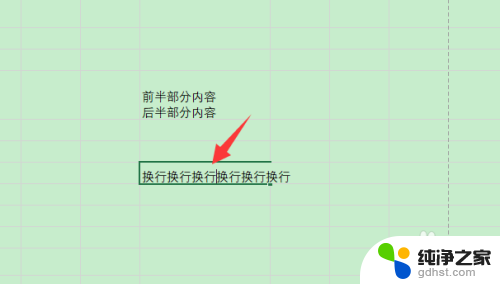
6.然后按“alt+enter”快捷键进行换行换行即可
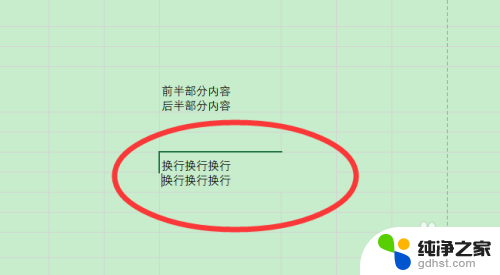
7.总结
1、打开excel表格,定位到需要输入输入的单元格。输入换行前的数据内容
2、按键盘上的“alt+enter”快捷键进行换行,然后再输入换行后的内容即可
3、如果是想要使用快捷键对已有内容进行换行,就直接光标定位到需要换行的位置,然后按“alt+enter”快捷键进行换行换行即可
以上就是有关如何在表格中进行换行的全部内容,如果您遇到相同的问题,可以参考本文中介绍的步骤进行修复,希望这对您有所帮助。